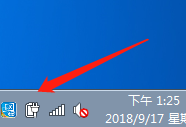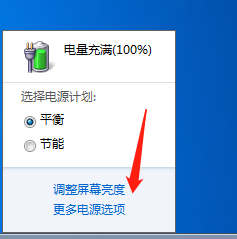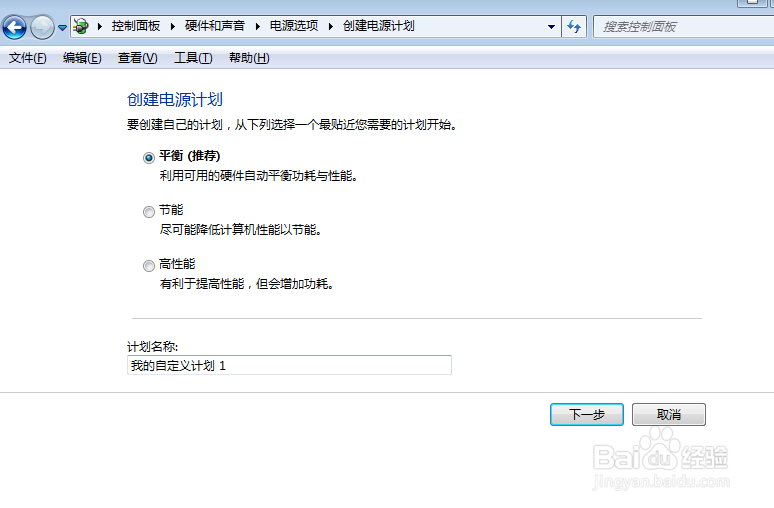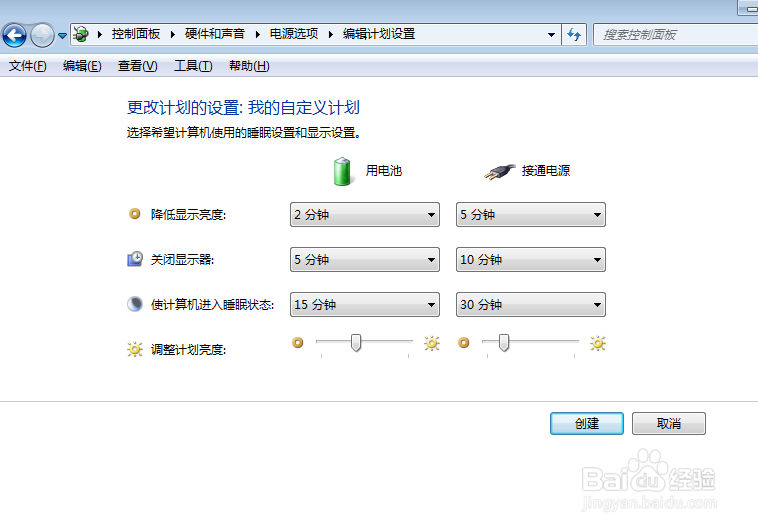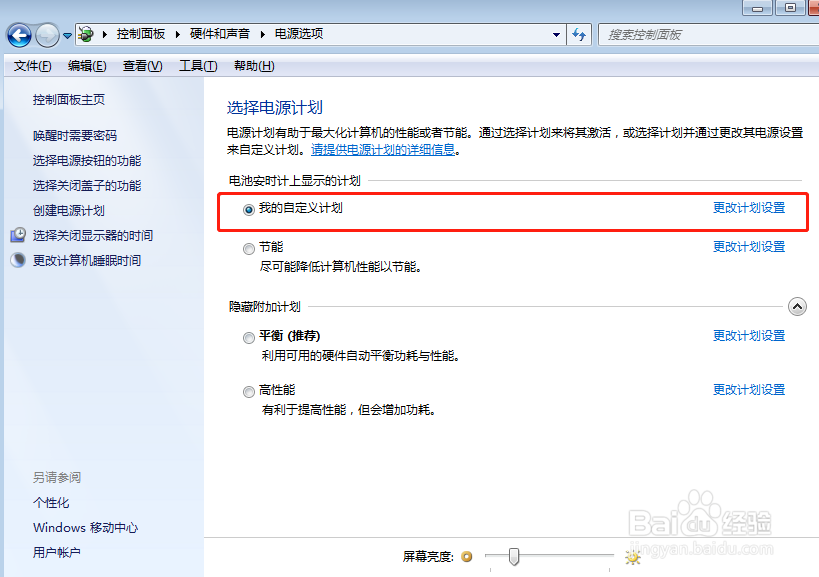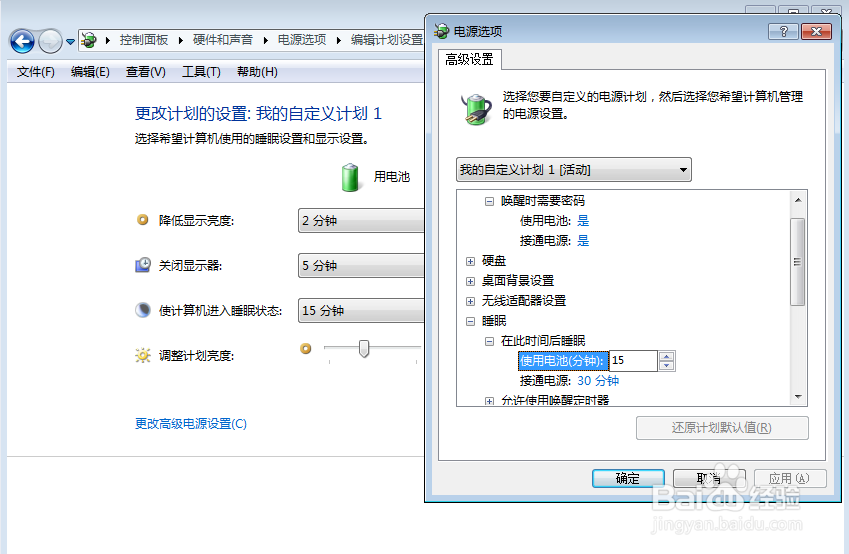如何自定义电脑电源计划
1、点击桌面右下角的“电池图标”;
2、单击后,选择“更多电源选项”;
3、在弹出的窗口中找到“创建电源计划”,单击一下;
4、在弹出的窗口中,我们可以在输入框中输入名字,自定义创建的计划,比如“我的自定义计划”,点击下一步;
5、然后根据自己所需更改电源计划,修改降低显示亮度、关闭显示器、使计算机进入睡眠时间、调整计划亮度数据;
6、这样就完成了自定义电源计划,如果你觉得数据不合适,可以继续修改,点击更改计划设置。
7、如果你需要更改更多具体内容,点击“更改高级电源设置”,可以更改硬盘、桌面背景、USB等数值。
声明:本网站引用、摘录或转载内容仅供网站访问者交流或参考,不代表本站立场,如存在版权或非法内容,请联系站长删除,联系邮箱:site.kefu@qq.com。
阅读量:88
阅读量:36
阅读量:45
阅读量:27
阅读量:55